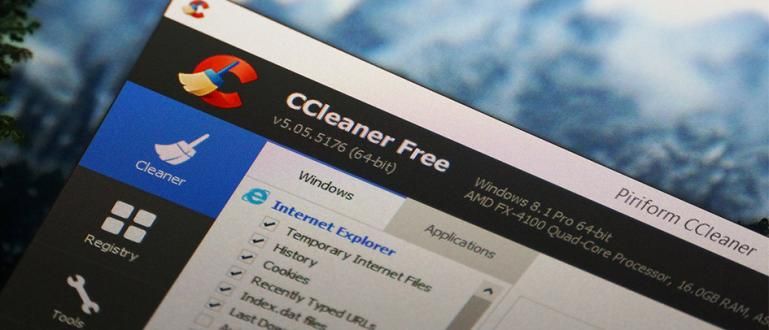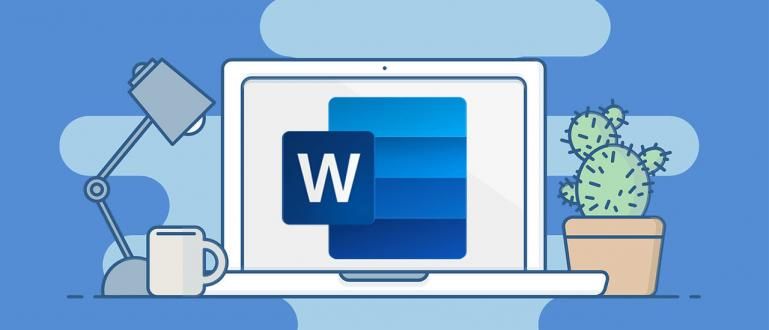Bạn muốn có một chiếc máy tính xách tay với macOS trông giống như một chiếc máy tính xách tay của Apple? Đây là cách thay đổi Windows 10 sang macOS một cách dễ dàng và thiết thực!
Bạn có một chiếc máy tính xách tay của Apple có giá hàng chục, thậm chí hàng chục triệu? Vâng, tất nhiên bạn muốn, băng đảng?
Thật không may, mức giá tương đối cao của máy tính xách tay Apple khiến chiếc máy tính xách tay này chỉ có thể tiếp cận được với một số người nhất định.
Trên thực tế, sản phẩm máy tính xách tay này được sản xuất bởi một công ty công nghệ có trụ sở tại California, cung cấp hệ điều hành macOS, có vẻ ngoài đơn giản nhưng thanh lịch, được rất nhiều người thèm muốn.
Nhưng may mắn thay, có một tia hy vọng cho những bạn muốn có một chiếc máy tính xách tay giống macOS. Tò mò? Nào, hãy xem đầy đủ bài viết dưới đây!
Cách biến Windows 10 thành macOS
Có thể một số bạn nghĩ rằng việc có giao diện giống macOS trên máy tính xách tay chạy hệ điều hành Windows 10 là không thể.
Quả thực không có gì lạ, khi xem xét hai hệ điều hành máy tính rất khác nhau, kể cả về hình thức bên ngoài.
Tuy nhiên, đối với những bạn vẫn hy vọng có thể biến điều này thành hiện thực, thì đây Jaka sẽ hướng dẫn bạn cách thay đổi Windows 10 sang macOS một cách dễ dàng và thực tế.
Bước 1 - Tải xuống macOS Transformation Pack
Bước đầu tiên bạn phải làm để có thể thay đổi giao diện của Windows 10 để nó giống với MacOS là tải xuống một ứng dụng có tên macOS Transformation Pack 5.0.
Bạn có thể tải ứng dụng trên trang WindowsXLive theo địa chỉ //www.windowsxlive.net/macos-transformation-pack/. sau đó cuộn giấy xuống cuối trang và nhấp vào nút tải xuống.

- Ứng dụng này sau này sẽ có phần mở rộng .rar.
Bước 2 - Mở và cài đặt ứng dụng
Sau khi ứng dụng MacOS Transformation Pack 5.0 được tải xuống, bước tiếp theo cần phải thực hiện tất nhiên là cài đặt ứng dụng.
Bạn mở thư mục lưu ứng dụng đã tải xuống, sau đó ấn chuột trái sau đó chọn tùy chọn "Mở" hoặc nhấp đúp vào ứng dụng.
Sau đó, nếu ứng dụng yêu cầu mật khẩu thì bạn nhập thememypc.net sau đó bấm vào nút VÂNG.

- Sau đó, một cửa sổ sẽ xuất hiện Kiểm soát tài khoản người dùng để yêu cầu quyền chạy ứng dụng. Tại đây bạn bấm vào nút VÂNG.

Bước 3 - Khởi động lại PC
Nếu trong quá trình cài đặt bị chặn bởi cửa sổ thông báo "Đã phát hiện cập nhật tệp đang chờ xử lý" như hình dưới đây, bạn chỉ cần nhấp vào nút "Đúng" sau đó nhấp vào nút một lần nữa "VÂNG".
Sau đó, máy tính xách tay hoặc máy tính của bạn sẽ tự động khởi động lại.

Bước 4 - Lặp lại bước số 2
- Nếu máy tính xách tay đã bật lại, bạn cài đặt lại ứng dụng MacOS Transformation Pack 5.0 bằng cách lặp lại bước số 2 mà Jaka đã giải thích trước đó, băng đảng.
Bước 5 - Đặt cài đặt ứng dụng
- Nếu ứng dụng MacOS Transformation Pack 5.0 đã được mở, bước tiếp theo bạn cần làm là thiết lập cài đặt ứng dụng theo hình ảnh mà ApkVenue đính kèm bên dưới.

Ngoài ra, hãy chắc chắn rằng bạn đã chọn và đánh dấu vào một tùy chọn tương tự như những gì Jaka đã làm, vâng, băng đảng!
Nếu mọi thứ đều giống nhau, thì bạn nhấp vào nút "Cài đặt" và quá trình cài đặt sẽ chạy.
Bước 6 - Khởi động lại PC một lần nữa
- Nếu quá trình cài đặt hoàn tất, sau đó bạn sẽ ngay lập tức được đưa đến trang Cài đặt tự động, ở giai đoạn này, bạn chỉ cần đóng cửa sổ Cài đặt bằng cách nhấp vào biểu tượng "X" ở góc trên cùng bên phải.

- Sau đó, cửa sổ Cài đặt sẽ xuất hiện và nhấp vào nút "OK". Vì vậy, lần thứ mười một, máy tính xách tay của bạn sẽ khởi động lại một lần nữa, băng đảng.

Bước 7 - Chờ cho màn hình hiển thị thay đổi
Sau khi quá trình khởi động lại hoàn tất, bạn đợi cho đến khi màn hình trang desktop thực sự thay đổi để giống với giao diện macOS điển hình của các dòng laptop Apple.
Ở giai đoạn này, quá trình chỉ mất vài phút, cho đến khi thanh tác vụ và các biểu tượng trên màn hình macOS xuất hiện tất cả.
Nếu bạn đã quản lý cài đặt ứng dụng đúng cách, thì giao diện của Windows 10 sẽ thay đổi tương tự như macOS như sau.

Để giống với giao diện trên macOS hơn, bạn cũng có thể tùy chỉnh một chút bằng cách xóa các biểu tượng xuất hiện ở bên trái của trang màn hình.
Thế nào? Cách làm không khó như những gì bạn tưởng tượng lúc đầu đúng không? Với giao diện mới này, máy tính xách tay của bạn không còn giống nhau - đó là tất cả những gì điển hình của hệ điều hành Windows.
Đó là một cách đơn giản để thay đổi giao diện của máy tính xách tay với hệ điều hành Windows 10 của bạn để nó giống với giao diện của macOS của Apple. Bằng cách sử dụng phương pháp trên, bạn đã có thể cảm nhận được sự xuất hiện của một chiếc máy tính xách tay có "hương vị" macOS mà nhiều người thèm muốn chỉ với một ứng dụng. Thật thú vị phải không? Cũng đọc các bài báo về Máy tính xách tay hoặc các bài báo thú vị khác từ Thành tích của Fadli.Tuyên bố từ chối trách nhiệm: